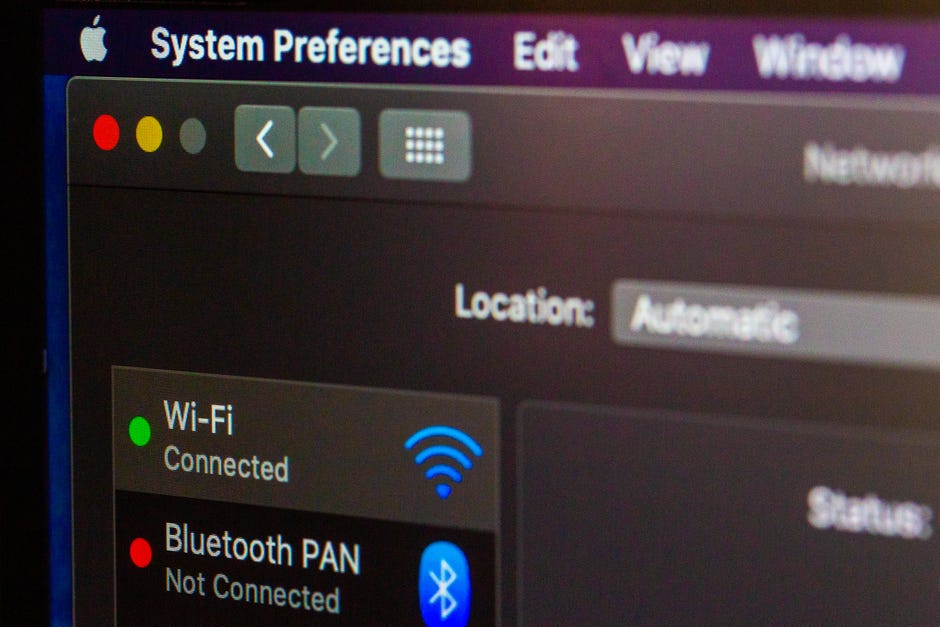
změna vaší IP adresy je snadná, bezpečná a legální.
Sarah Tew / CNET
nebojte se. Změna IP adresy je snadná, i když jste to nikdy předtím neudělali. Je to také naprosto bezpečné a pokud ho nepoužíváte k porušení jiných zákonů, je to legální. Váš počítač a telefon mají několik typů IP adres (zkratka pro internet protocol, jedinečná řada čísel, která identifikují vaše konkrétní zařízení při prohlížení online), ale zaměříme se na typ, který se obvykle mění, aby chránil vaše soukromí při procházení, a na ty, díky nimž vypadáte, jako byste byli v jiné zemi.
existují čtyři jednoduché způsoby, jak změnit vaši IP adresu za méně než 5 minut. Skákání za proxy server nebo VPN je nejlepší způsob, jak nejen dočasně změnit vaši IP adresu, ale také chránit vaše soukromí. Pokud chcete pouze změnit svou IP adresu bez dalšího zvýšení ochrany osobních údajů, můžete buď zadat preferovanou IP ručně, nebo můžete zařízení přinutit k automatickému načtení nové.
Přečtěte si více: Nejlepší VPN služba 2021
mějte na paměti, že změna vaší IP adresy dočasně naruší jakékoli služby nebo programy připojené k internetu, které používáte ve svém zařízení. Nic se neděje, ale bude to mít stejný účinek, jako kdybyste na okamžik ztratili Wi-Fi.
váš Spotify může škytat. Služby streamování médií budou mít okamžité zmrazení mozku. Pokud odesíláte nebo přijímáte soubory, možná budete muset začít znovu. A možná se budete muset přihlásit zpět na jakýkoli zabezpečený web, který právě používáte.
pokud provádíte změny IP adres, můžete mít další otázky. Zde jsou dvě z nejčastějších otázek, na které jsem byl položen.
Video: kterou VPN byste si měli vybrat?
proč bych měl zvážit změnu své IP adresy?
pravidelná změna vaší externí nebo veřejné IP adresy vám může pomoci zlepšit vaše celkové zabezpečení a soukromí při prohlížení. Existují i jiné důvody.
pokud jste právě nainstalovali nový domácí router, možná budete muset znovu nakonfigurovat síť rychlou změnou IP. Jedním z běžných problémů mezi domácími směrovači je to, že někdy dávají zařízením nesprávnou adresu IP, takže Ruční změna IP může tyto závady vyřešit.
Chcete-li získat přístup k katalogu streamovaných mediálních služeb v zemi, když jste z jakéhokoli důvodu mimo tuto zemi, změna IP adresy na adresu se sídlem ve správné zemi vám může poskytnout katalog, který hledáte. Stejně tak, pokud jste hráč, který chce snížit zpoždění, změna IP přes herní proxy server může pomoci zlepšit výkon. Jedním z úhledných technických triků pro studenty druhého jazyka je použití IP adresy založené v jiné zemi ke generování výsledků vyhledávání a místních publikací napsaných v místním jazyce.
je vůbec legální změnit vaši IP adresu?
Ano, je legální změnit vaši IP adresu v USA. Lidé pravidelně mění své IP adresy, když čelí přímým útokům na svou online bezpečnost, při testování webu před jeho spuštěním, nebo když prostě raději chrání své soukromí. Je zřejmé, že tento FAQ v žádném případě nenabízí právní poradenství a konkrétní otázky byste měli konzultovat s licencovaným právníkem, ale právní hranice změn IP adresy obvykle začínají tím, na co změníte svou IP adresu, a co děláte s touto novou IP adresou.
pokud jste změnili svou IP, abyste se vydávali za jednotlivce nebo firmu-často nazývanou IP spoofing – mohli byste být v rozporu s americkým zákonem o počítačových podvodech a zneužívání. Můžete také narazit na potíže, Pokud měníte svou IP adresu pro přístup na web, ze kterého jste byli zakázáni. IP spoofing je také nástroj používaný některými počítačovými zločinci k provádění několika známých útoků, nejčastěji těch, které souvisejí s krádeží identity, a těch, jejichž cílem je ochromit webové stránky organizovaným distribuovaným bombardováním odepření služby.
Možnost 1: Změňte svou IP adresu pomocí VPN nebo proxy serveru

pomocí VPN můžete změnit svou IP adresu.
Sarah Tew / CNET
pokud používáte některou z virtuálních privátních sítí, které jsme zkontrolovali v našem adresáři, služba vás automaticky způsobí, že budete vypadat, jako byste měli jinou IP adresu pocházející z jakékoli země, kterou vyberete. Doslova stačí otevřít aplikaci VPN a připojit se k jinému městu, než je vaše aktuální-za méně než 30 sekund jste změnili svou IP adresu, takže se zdá, že je odkudkoli jste si vybrali.
VPN a proxy založené na prohlížeči jsou mnohem lehčí než samostatné aplikace VPN. Existují některé klíčové rozdíly v ochraně osobních údajů, které jsem podrobně popsal jinde, ale když používáte proxy, změní také vaši viditelnou IP adresu. Chrome, Firefox a Brave Browser mají své vlastní verze proxy serverů a VPN založených na prohlížeči, které si můžete vyzkoušet sami.
nastavení VPN v zařízení iPhone nebo Android je stejně snadné jako instalace jakékoli jiné aplikace do telefonu a mám krok za krokem průvodce pro případ, že byste chtěli vidět, jak to udělat. Pokud hrajete z konzoly, mám pro vás také rychlý návod k nastavení VPN na Xboxu spolu se seznamem těch, které v mých testech fungovaly nejlépe.
pokud jste si nikdy nehráli s VPN, ale zvažujete jednu, mám verzi Cliff ‚ s Notes, jak vybrat tu správnou, což vám může pomoci. Ať už děláte cokoli, vyhněte se bezplatným VPN. Vážně nestojí za riziko malwaru. Namísto, otočte se k těm nejlevnějším, které jsem pro vás testoval.
možnost 2: Změňte svou IP adresu odpojením routeru

změna IP adresy je stejně snadná jako odpojení routeru.
Ry Crist / CNET
nejjednodušší a nejrychlejší způsob, jak získat novou IP adresu, je zjistit, jaká je vaše IP adresa prostřednictvím webu pro kontrolu IP, poté přejděte k routeru a odpojte jej po dobu nejméně pěti minut. To může trvat několik minut déle, v závislosti na tom, jak dlouho váš ISP obvykle trvá Obnovit IP adresy obecně. Jakmile jej znovu zapojíte, obnovte web a ujistěte se, že se vaše IP adresa změnila.
v podstatě se snažíte udělat, aby část směrovače přiřazující IP „zapomněla“ na vaše zařízení, aby s vaším zařízením zacházelo jako s nováčkem a dalo mu novou adresu. To však není stoprocentní. Někdy to trvá více pokusů a v některých případech možná budete muset router nechat přes noc vypnutý. Pokud máte router, který je oddělen od modemu (většina z nich je v těchto dnech kombinovaným zařízením), možná budete muset odpojit modem a router, nechat je vypnout po dobu 5 minut, pak nejprve zapněte modem a poté směrovač.
ale dostat se z gauče je přeceňováno.
možnost 3: Automatická aktualizace vaší IP adresy na počítačích Mac, iOS, Windows a Android

změna vaší IP adresy lépe ochrání vaše prohlížení.
Patrick Holland /CNET
zde je návod, jak to udělat na počítačích Mac, iOS, Windows a Android:
MacOS: klikněte na ikonu Apple v levém horním rohu obrazovky a klikněte na Předvolby systému, Poté síť a poté upřesnit. V horní části další obrazovky klikněte na TCP / IP a poté na tlačítko Obnovit pronájem DHCP na pravé straně okna.
iOS: přejděte na Nastavení, klepněte na síť a vyberte bezdrátovou síť, ve které se právě nacházíte. V části Adresa IPv4 klepněte na konfigurovat IP a poté automaticky.
Windows 10: stiskněte současně klávesy Win + R. Otevře se dialogové okno Spustit. Zadejte cmd a stiskněte klávesu Enter na klávesnici. Otevře se příkazový řádek.
pro ty, kteří nikdy předtím neviděli příkazový řádek systému Windows: Toto je část, kde budete buď okamžitě vyděšeni, že se něco rozbije, nebo se najednou budete cítit, jako byste se chystali udělat něco extrémně cool. Nepropadejte panice; ani jedna z těchto věcí se nestane. Kouzelná černá skříňka má tento účinek na každého poprvé.
zadejte ipconfig / release (včetně mezery) do příkazového řádku a stiskněte klávesu Enter. Nějaký text se přiblíží. Když se zastaví, zadejte ipconfig / renew a znovu stiskněte klávesu Enter. Poté zavřete příkazový řádek. Skončil jsi.
Android: přejděte na Nastavení, klepněte na připojení a poté na Wi-Fi. Odtud klepněte na síť, ke které jste aktuálně připojeni. Klepněte na ikonu ve tvaru ozubeného kola napravo od sítě. Zde se zobrazí vaše IP adresa, ale přejděte do dolní části obrazovky a-poté, co se ujistíte, že máte po ruce heslo Wi-Fi-klepněte na zapomenout (je to ikona koše v pravém dolním rohu). Váš telefon zapomene na síť Wi-Fi a bude odpojen. Stačí se znovu připojit k síti a měla by vám být vydána nová IP adresa.
Video: Top 5 Důvodů, proč používat VPN
možnost 4: ručně změňte svou IP adresu
zde je co dělat, pokud již máte novou IP adresu, o které víte, že ji chcete použít.
MacOS: Přejděte na Předvolby systému a klikněte na síť. Klikněte na síťové připojení a poté na možnost konfigurovat IPv4. Vyberte ručně a zadejte libovolnou IP adresu, kterou jste si vybrali.
iOS: přejděte na Nastavení, klepněte na Wi-Fi a poté na síť. V části Adresa IPv4 klepněte na konfigurovat IP. Ručně zadejte jakoukoli IP adresu, kterou se pokoušíte použít.
Windows: ujistěte se, že pracujete z účtu správce a klikněte na tlačítko Start a přejděte na Ovládací panely. Odtud klikněte na připojení k síti a poté na připojení k místní síti. Poté klikněte na Vlastnosti a poté na TCP/IP. Odtud můžete svou novou IP adresu zadat ručně.
Android: přejděte na Nastavení, klepněte na připojení a poté na Wi-Fi. Odtud klepněte na síť, ke které jste aktuálně připojeni. Klepněte na ikonu ve tvaru ozubeného kola napravo od sítě. Zde se zobrazí vaše IP adresa, ale přejděte do dolní části obrazovky a klepněte na Upřesnit a potom klepněte na Nastavení IP. Vyberte Statický. Další obrazovka vám umožní ručně zadat jakoukoli IP adresu, kterou jste si vybrali.
pro více informací se podívejte na vše, co chcete vědět o prohlížeči Tor, třech VPN založených na prohlížeči a nastavení ochrany osobních údajů prohlížeče, které byste měli okamžitě změnit.